Отчего возникают проблемы с играми? Что делать, если Start Bluestacks не запускает игры ? Попробуем разобраться. Это может происходить оттого, что приложение выдвигает очень высокие требования к параметрам ПК. Для того, чтобы запустить BlueStacks, нужен 1 Гб свободной опер памяти, поэтому, если вы работаете на Windows 7, то размер оперативной памяти должен равняться показателю не менее 2 Гб. Ознакомтесь по ссылке более подробно с минимальными требованиями для Bluestacks эмулятора.
Требования к графическому адаптеру
Чтобы запустить 3D игры, нужна поддержка технологии Intel® VT-x или AMD-V™; её конкретная модификация зависит от процессора. Видеокарта должна поддерживать OpenGL не ниже 2.0. Как правильно установить Bluestacks должен знать любой начинающий пользователь.

В связи с тем, что вопросов, почему Sart Bluestacks не запускает игры, всегда много, ответим на некоторые из них. Не стоит забывать, что BlueStacks является приложением- эмулятором, позволяющим осуществлять запуск ОС Андроид на самом традиционном персональном устройстве, будь то компьютер, планшет или ноутбук. И несмотря ни на что, работа с BlueStacks является довольно ресурсоемкой задачей для ПК. Поэтому если вы сомневаетесь в мощности вашей машины, работающей через раз, лучше Гн подвергать её такому стрессу.
Об установке
Скажем сразу, если Start Bluestacks не скачивает игры, то более подробно технология установки эмулятора и его дальнейшей подстройки под IG начинается с полной переустановки. Затем нужно совершить переход на официальную страничку программы и выбирать необходимую версию; конкретный выбор зависит от операционной системы компьютера. Отметим, что версия для Windows работает несколько более плавно, если сравнивать её с версией для Mac. Скачиваем установочный пакет и делаем запуск.
Об удалении
Спускаемся в панель управления через меню “Пуск” и выбираем пункты “Программы” и “Программы и компоненты”. После обнаружения “BlueStacksPlayer” делаем на него щелчок и выбираем “Удалить”. Как полностью удалить Эмулятор Bluestacks можно узнать по ссылке.
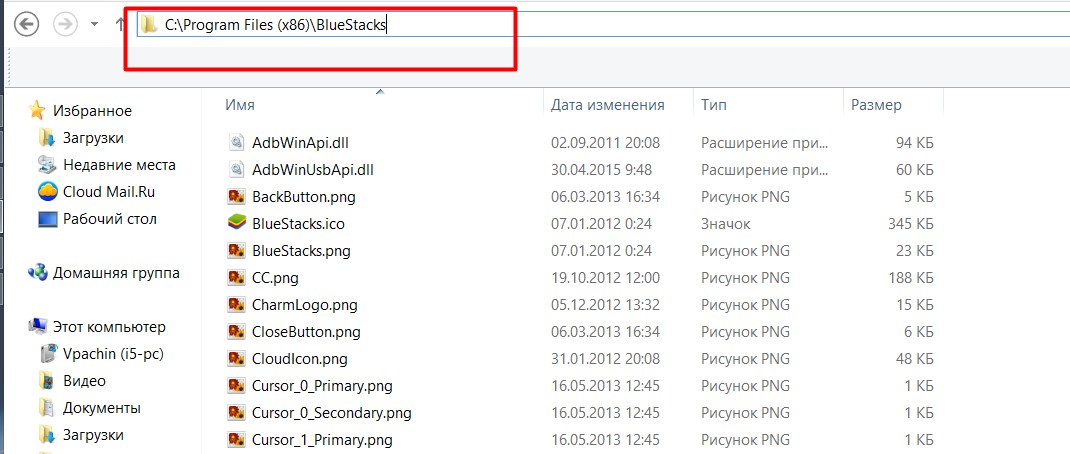
Чтобы удалить центр уведомлений, выполняем те же операции, что нужны и для удаления эмулятора, только ищем “NotificationCenter”. Затем чистим мусор, что остался после удаления BlueStacks. Для этого следует найти папки:
C:\ProgramData\BlueStacks
C:\Program Files (x86)\BlueStacksили C:\Program Files\BlueStacks
C:\Users\ \AppData\Local\BlueStacks
и удалить. В реестре мусора снова нужно нажать “Пуск”, выбрать “Выполнить”, ввести “regedit” и там вбить:
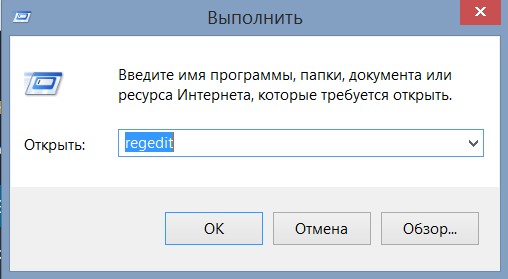
HKEY_LOCAL_MACHINE\SOFTWARE\BlueStacks
После этого удалить все значения. Затем рекомендуем скачать Bluestacks App Player последнюю версию, и переустановить программу.

мой блюстакс не открывает приложение что надо предпринять
попробуйте переустановить блюстакс
сА